AppleInsider ได้รับการสนับสนุนจากผู้ชมและอาจได้รับค่าคอมมิชชั่นในฐานะผู้ร่วมงานของ Amazon และพันธมิตรพันธมิตรในการซื้อที่เข้าเงื่อนไข พันธมิตรพันธมิตรเหล่านี้ไม่มีอิทธิพลต่อเนื้อหาด้านบรรณาธิการของเรา
เรียนรู้วิธีเปิดใช้งานแป้นพิมพ์อีโมจิในตัวบน iPad และ iPhone ของคุณและวิธีเพิ่มอิโมจิในข้อความ อีเมล และอื่นๆ อย่างรวดเร็ว
อีโมจิเป็นวิธีที่สนุกและมีประโยชน์ในการเพิ่มบุคลิกให้กับสิ่งที่คุณกำลังพิมพ์ พวกมันไม่เพียงแค่น่ารักเท่านั้น แต่ยังช่วยสร้างอารมณ์เบื้องหลังข้อความของคุณได้อีกด้วย
แป้นพิมพ์อีโมจิถูกเปิดใช้งานโดยค่าเริ่มต้น แต่ถ้าคุณหาไม่พบด้วยเหตุผลบางประการ ต่อไปนี้คือวิธีที่รวดเร็วในการตรวจสอบให้แน่ใจว่าได้เปิดใช้งาน
วิธีเปิดใช้งานแป้นพิมพ์อีโมจิบน iOS และ iPadOS
เปิด การตั้งค่า แตะ ทั่วไป แตะ แป้นพิมพ์ แตะ แป้นพิมพ์ แตะ เพิ่มแป้นพิมพ์ใหม่ เลื่อนลงแล้วแตะ อีโมจิ แตะ เสร็จสิ้น 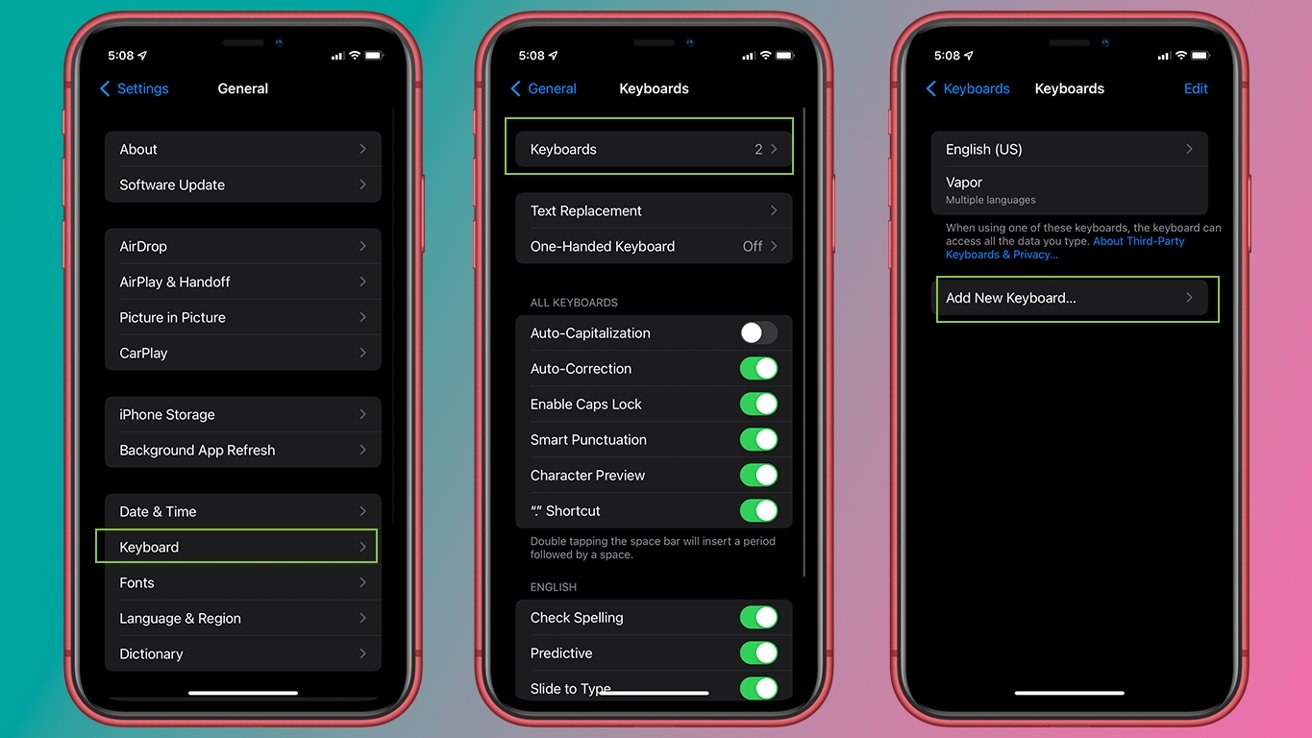
เพียงเท่านี้ หากต้องการใช้แป้นพิมพ์อีโมจิ ให้ทำตามขั้นตอนด้านล่าง
วิธีใช้แป้นพิมพ์อีโมจิบน iPad และ iPhone
เปิดแอปหรือเว็บไซต์ที่มีช่องข้อความ เช่น ข้อความ หรือ อีเมล แตะปุ่ม อีโมจิ ทางด้านซ้ายของสเปซบาร์ของคุณ เลื่อนเพื่อค้นหาอีโมจิที่คุณต้องการใช้ เมื่อพบแล้ว ให้แตะอีโมจิที่คุณต้องการใช้
คุณสามารถใช้อิโมจิในเกือบทุกช่องข้อความ ซึ่งหมายความว่าคุณสามารถใช้วิธีนี้เพื่อแทรกอิโมจิลงในแอพต่างๆ เช่น Messages, YouTube, Facebook, Instagram, Twitter หรือในอีเมลหรือเอกสาร Pages ได้เช่นกัน